Calendlyが便利!たった1分で日程調整できる無料の使い方とは-Jicoo
- 1. まず知りたい1,000万人使っているCalendly(カレンドリー)とは何?
- 2. すぐに使えるCalendlyでおこなう日程調整とは
- 3. もっと活用しようCalendlyの特徴について
- 4. これは便利 Calendlyの豊富な日程調整パターン
- 5. まずは無料で開始 Calendlyの料金プランについて
- 6. 利用シーンを理解すれば、Calendlyはもっと活用できます
- 7. 仕事を効率化するCalendlyのもたらすものとは
- 8. まとめ
- 9. Jicoo(ジクー)について
日常的にメールや電話などで日程調整をしていると、この作業をもっと効率化できないかな?と思うことはないでしょうか。
今回は、日程調整ツールの代表格であるCalendlyの使い方についてご紹介します。海外のサイトなどが苦手な方でも、流れを理解してもらえれば、簡単に始めることができますので、ぜひこの機会にCalendlyを使ってみてもらえるとうれしいです。
まず知りたい1,000万人使っているCalendly(カレンドリー)とは何?
そもそもCalendly(カレンドリー)とは何かご存知ない方も多いと思います。それもそのはず、2021年6月現在は日本語対応をしていない海外のツールですので、まだ日本で馴染みが無いと言えます。
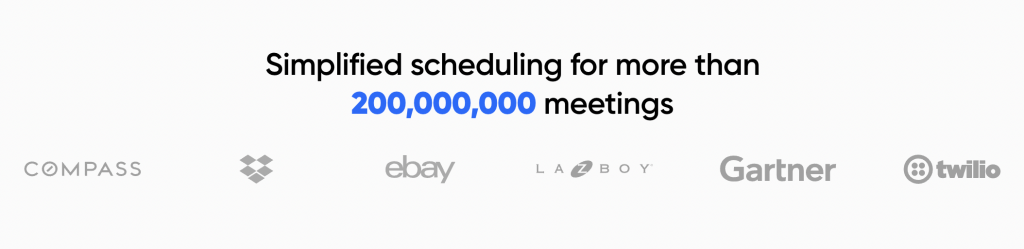
規模感で言うと、Calendlyは世界で1,000万ユーザーが利用しているグローバルで大変な人気がある日程調整ツールです。なんと20億ものミーティングの調整に使われているとのことです。
しかも、無料でも会員登録をすればすぐに利用を開始できます。
Calendlyでは、Google カレンダー、Outlook、 iCloudカレンダーなどと連携をすれば、今までカレンダーを確認してその日程をメールしてなどの作業がなくなり、今すぐ簡単に日程調整を始めることができます。
すぐに使えるCalendlyでおこなう日程調整とは
Calendlyの会員登録をおこなうと「15 Minute Meeting」「30 Minute Meeting」「60 Minute Meeting」と3パターンの「Event Types」が用意してあります。
それぞれ編集可能となっているため、用途に応じて名称や、時間などの内容を変更して、「Copy Link」でURLを取得すればすぐに開始することができます。
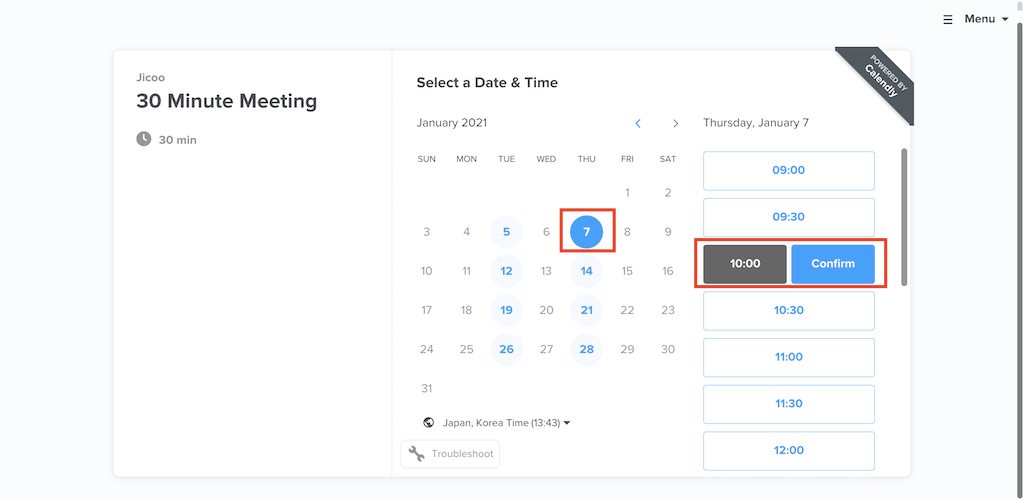
ゲストは表示されているカレンダーの空き日程を元に、都合の良い日時を選択します。画面のように「Confirm」で次の画面に進みます。
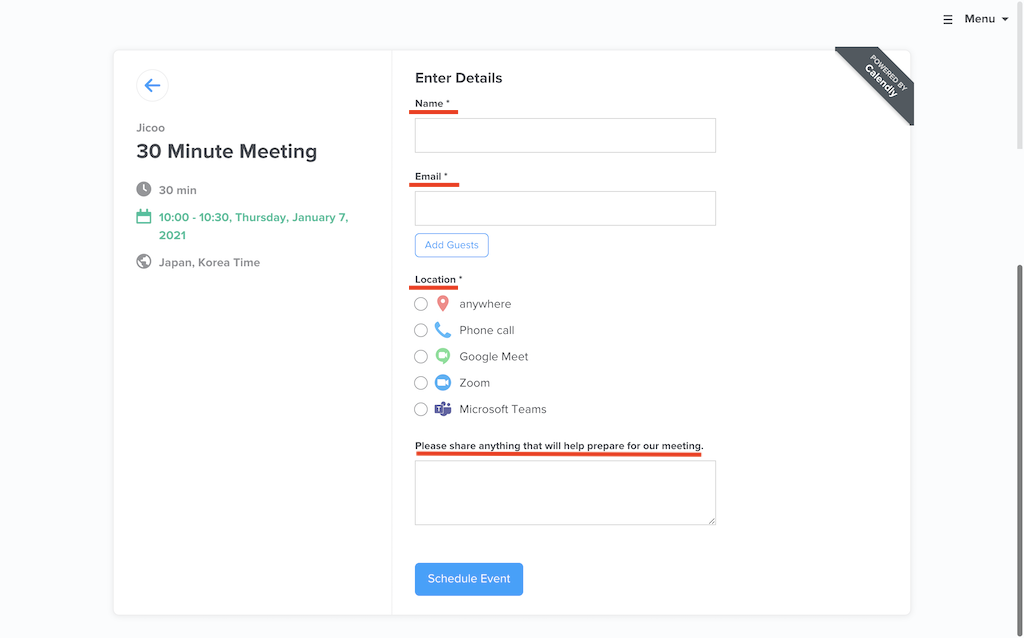
詳細情報を入力する画面で、ゲストの情報や、今回のロケーション、また、ミーティングに向けて必要なことがあれば、その内容を入力します。
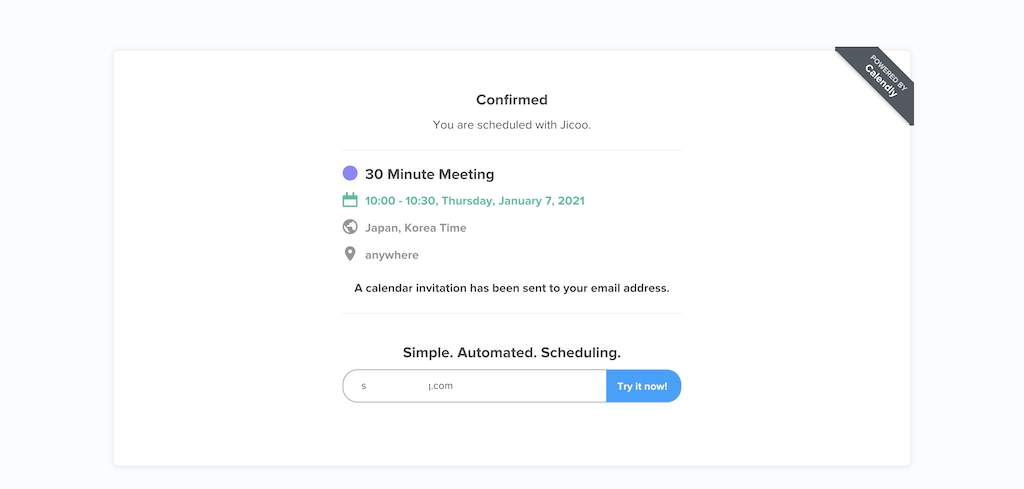
スケジュールが確定します。2ステップでホストとゲストの予定が確定し、また、同時にメールでその内容が送信されています。今まではメールで何往復もしていた作業がたったこれだけのステップで完了します。
もっと活用しようCalendlyの特徴について
Google 、Micorosoft、 Appleのカレンダー連携が可能
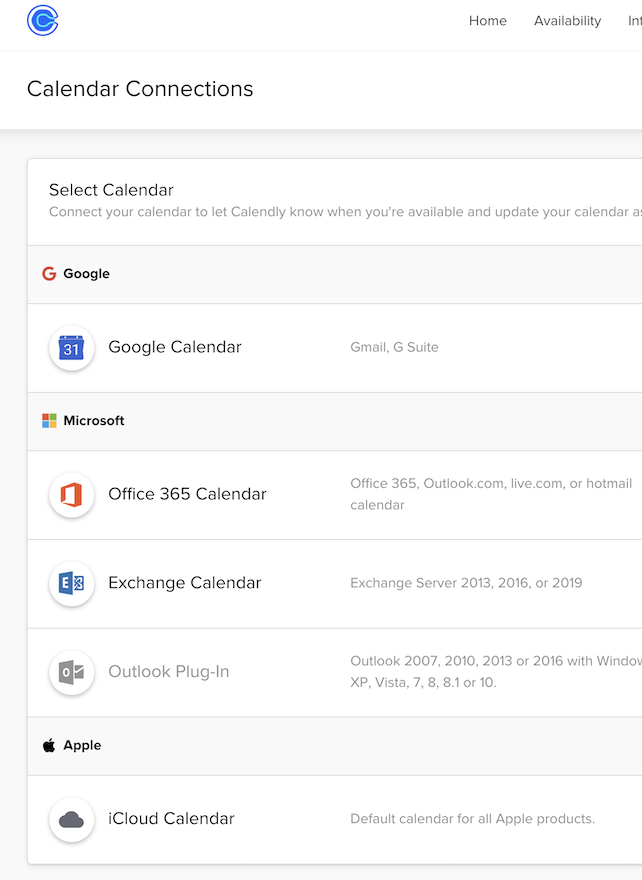
Calendlyはお使いのカレンダーと連携することが可能です。
既に予定が入っている場合には、候補日時としての表示はされません。ダブルブッキング等の心配は入りませんし、予定の確認がスムーズに進みます。
Zoom連携
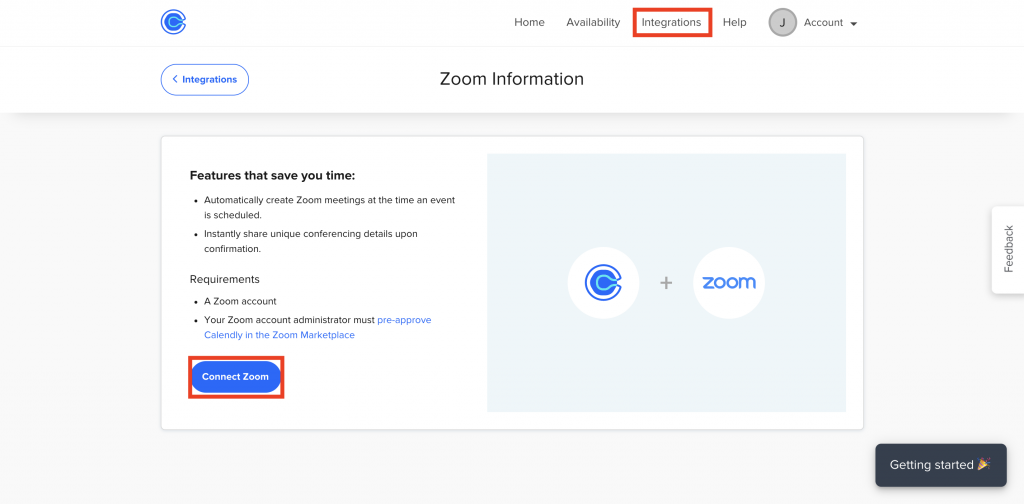
Calendlyでは、Zoom連携についても可能です。
「Integrations」からZoomを選択して、Zoomと連携をします。
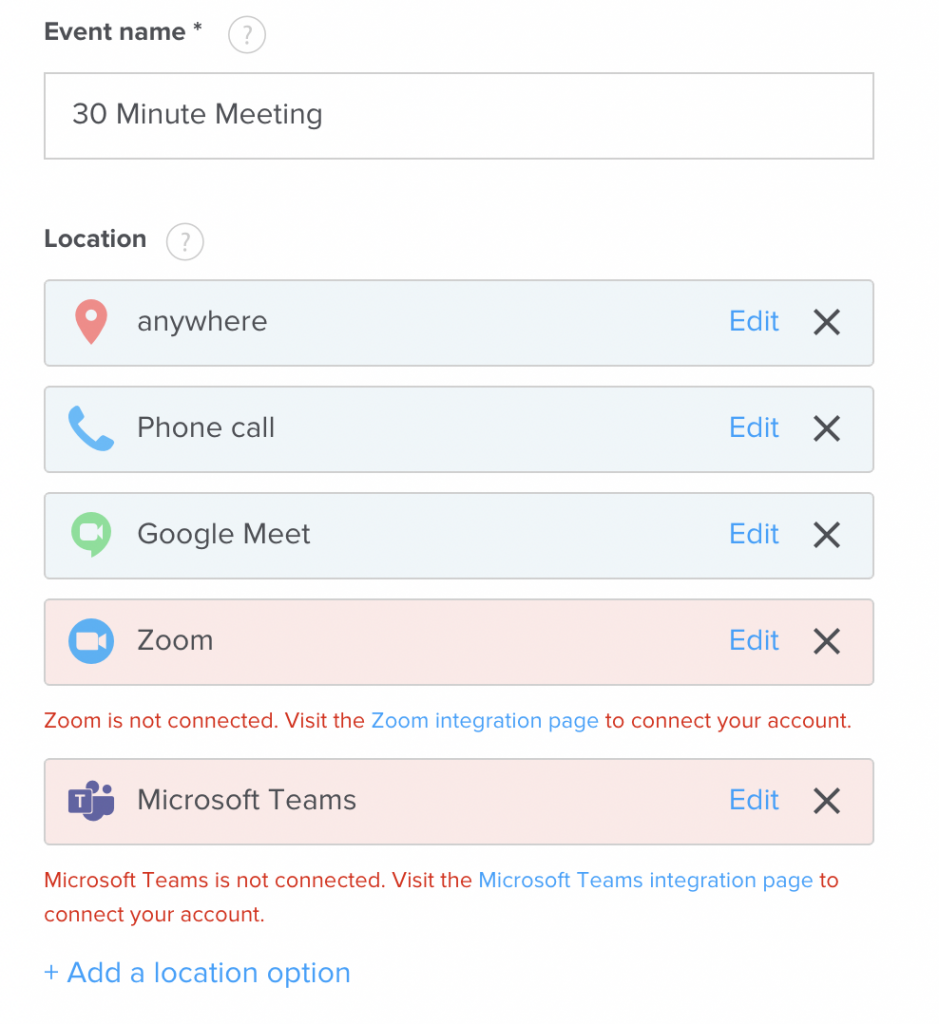
「Event type」の編集の際に「Location」でZoomを選択します。
そうするとゲストと日程調整する画面でZoomが選べるようになり、日程が確定すると同時にZoomのURLも発行されます。
リマインドメールを送信
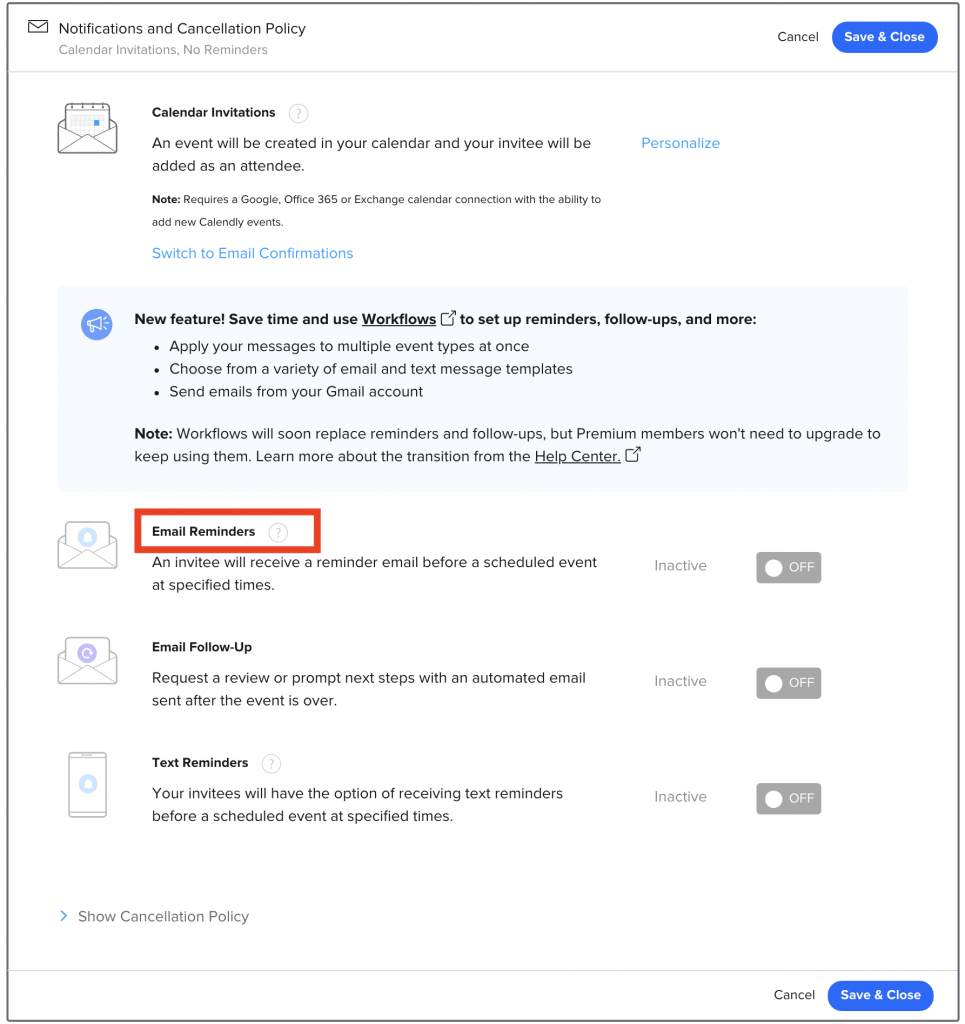
Calendlyは、今までのように前日にリマインドメールを送る必要がありません。
Calendlyではメール配信設定が可能です。また、文面についてもカスタマイズすることが可能となっています。
※2021年6月現在。有料プランで利用可能になっています。
ページへのエンベット
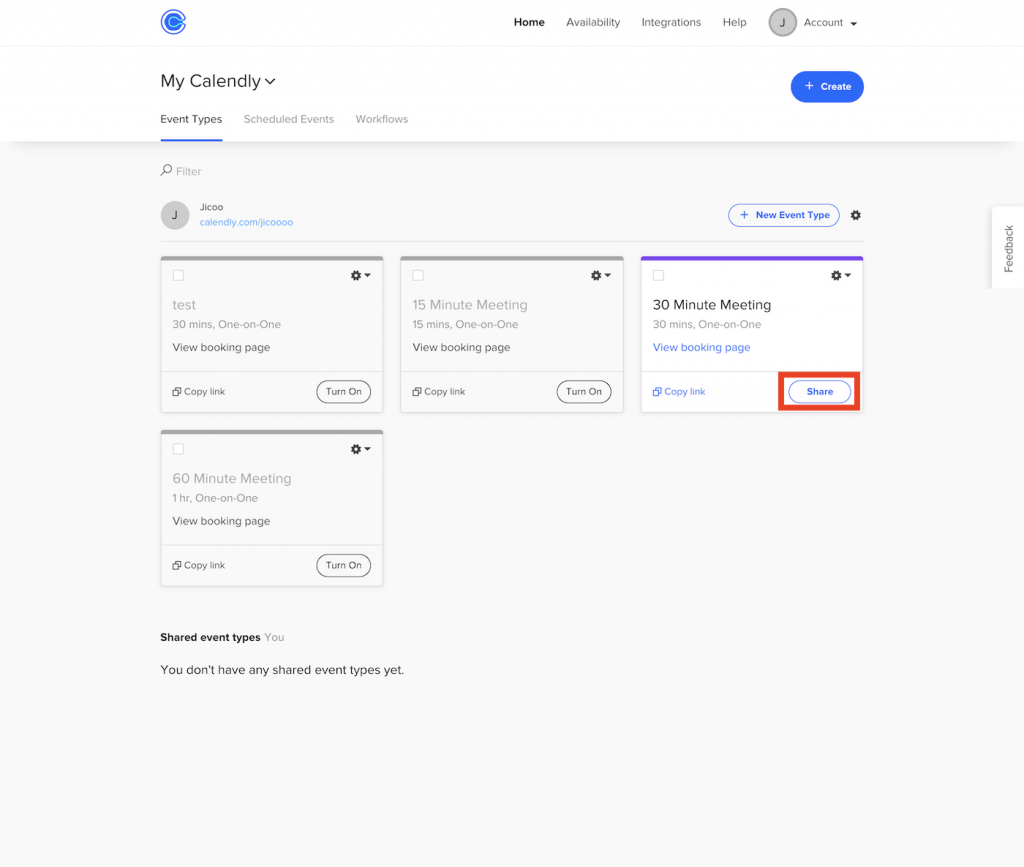
「Event Type」の項目の中から、「Share」を選択します。
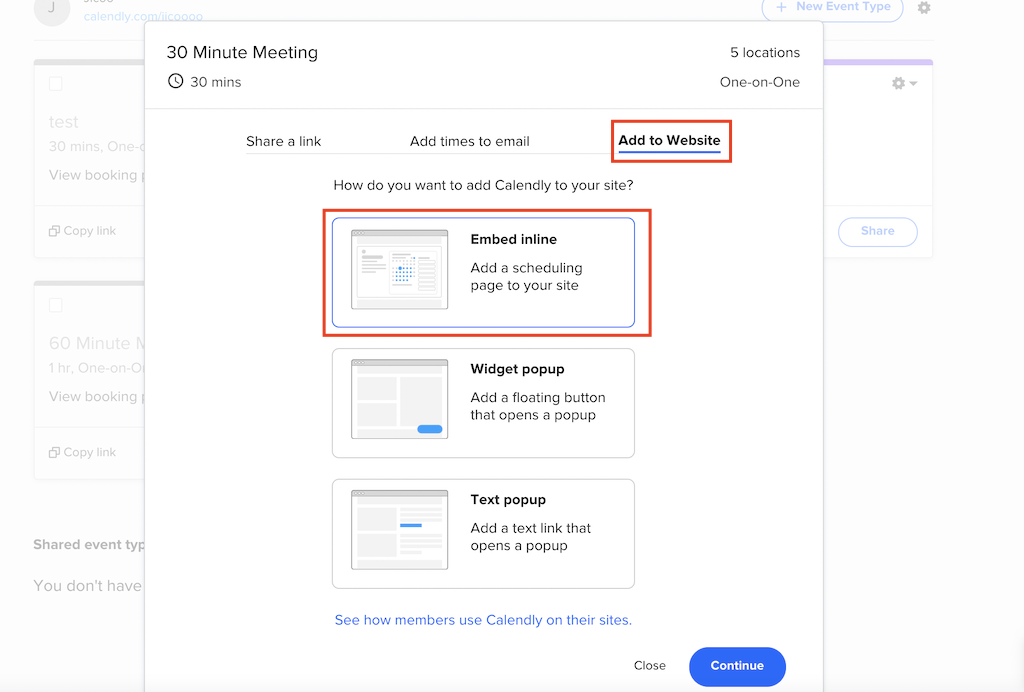
「Add to Website」を選択して、希望のスタイルを選びます。
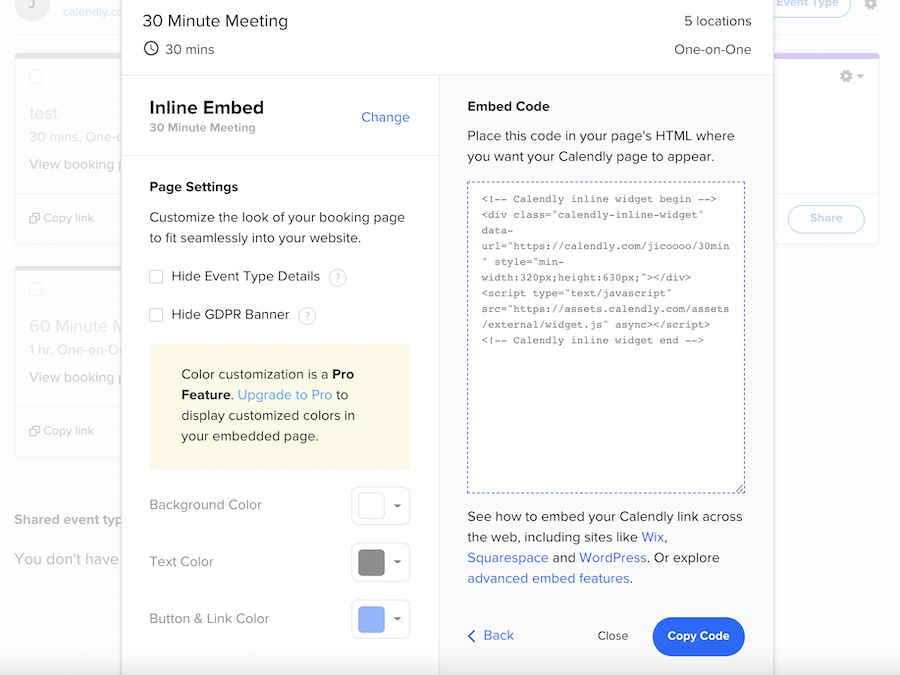
WEBサイトに表示したい形式を選択すると、エンベットコードが表示をされます。このエンベットコードを指定のページに記載するだけで、Calendlyの日程調整がそのページでできるようになります。
これは便利 Calendlyの豊富な日程調整パターン
チームでの予定調整や、1対1の調整、セミナーなどの複数予約が可能
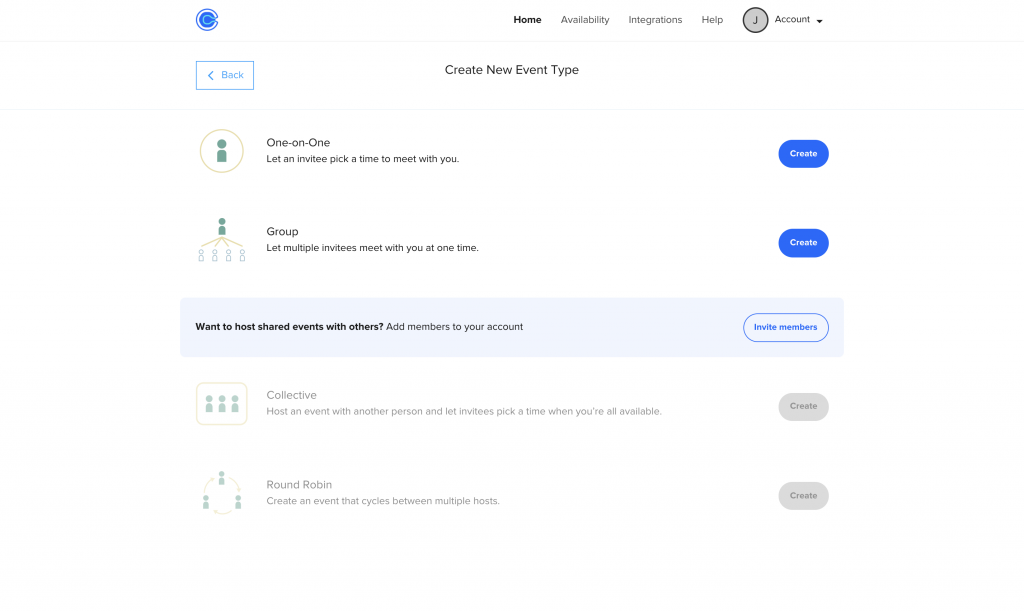
Calendlyでは、日程調整をするシチュエーションに応じて、「Event Type」の設定を選択することができます。
1対1からチームでの調整や、セミナーなどの複数人での日程調整をすることが可能です。
有料プランにアップグレードしないと使えない設定もあります。
まず、1対1の日程調整から始めて頂くのが良いと思います。
まずは無料で開始 Calendlyの料金プランについて
Calendlyは無料で使い始めることが可能です。
会員登録さえ済ませれば、すぐに1対1の日程調整を作成することができます。
あらかじめ用意をしてある「Event Type」をアレンジして、URLを発行すれば、その日からゲストと日程調整を開始できます。
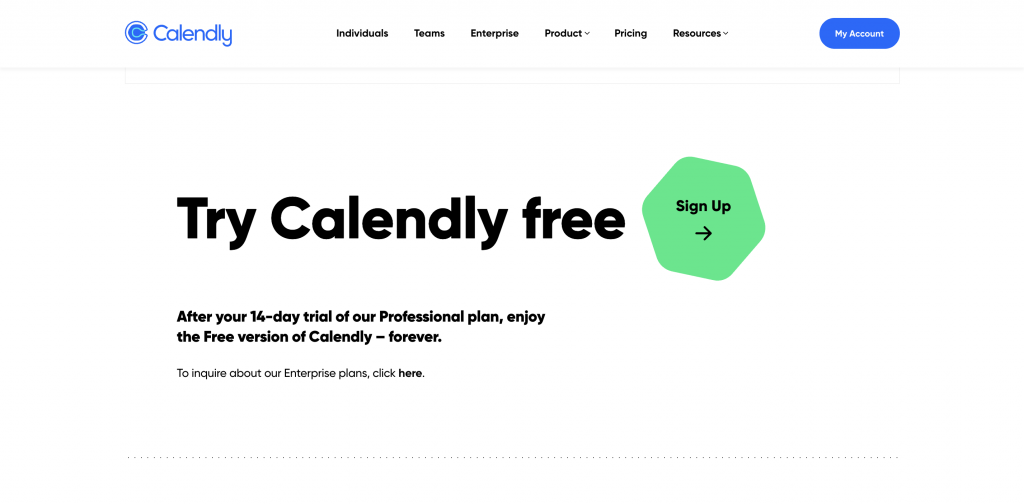
会員登録をすると14日間の無料トライアルとして全ての機能を利用できます。
無料プラン
Calendlyの無料プランは、利用数に指定がありますが主に以下の機能が利用可能です。
- カレンダー連携
- Event Typeの作成・日程調整
- パーソナライズページ
- エンベット
- Zoom連携
有料プラン
CalendlyのPremiumプランは月額8ドルとなっています。プランを変更すると、利用数や使用できる機能が増えるため、積極的に利用したい方などにオススメです。主な追加機能は下記となっています。
- メール通知設定
- カスタムブランディング
- チームでの日程調整
- 連携アプリケーション増加
- 解析
料金ページにて無料プランと有料プランの機能を確認することができます。Calendly料金ページはこちら
※2021年6月現在
利用シーンを理解すれば、Calendlyはもっと活用できます
社外とのミーティングや、1 on 1、また採用面接などCalendlyを使えば、さまざまなシーンに対応をすることができます。
今までであれば、メールで日程調整のやりとりを往復しながら、相手の予定や、こちらの希望を聞いたりして日程を確定していました。
また、カレンダーの日程を確認しながら、予定に変更があればメールの往復があったと思います。
Calendlyを利用すれば、日程調整を含め、ミーティングや打ち合させに必要な情報を一元管理することができます。
仕事を効率化するCalendlyのもたらすものとは
ご紹介をしたようにCalendlyを使えば、今まで日程調整にかかっていた単純作業の時間は大きく効率化して、軽減をすることができます。
結果として、本質的な業務に集中できる環境をつくることができます。
また、カレンダー連携によりスケジュールを管理することになるため、こまめに作業時間なども含めて、カレンダーに予定を入れていく習慣がつきます。
作業にあてる時間、ミーティングにあてる時間、など1日の中で計画的に業務を進めることができます。
今まで可視化できていなかった作業量やミーティングの時間を定量化することにつながります。
集まった記録があれば今後につながる業務効率化、生産性向上といった振り返りも可能です。
仕事のスタイルが変化することも含めて、Calendlyを活用することができます。
まとめ
Calendlyはあまり聞き馴染みがないサービスだったかもしれませんが、今回ご紹介した内容があれば、簡単に始めることができます。
また、無料会員であっても、Calendlyには使える機能は豊富です。
Calendlyは日本語対応がされていないと不安がある方も多いと思いますが、ご紹介した手順や、翻訳ツールなども利用すれば問題なく利用することができると思います。
今回ご紹介した内容を参考にしていただいて、ぜひこの機会にCalendlyの利用を始めてみてはいかがでしょうか。
関連記事
Jicoo(ジクー)について
セールスや採用などのミーティングに関する業務を効率化し生産性を高める日程調整ツール。どの日程調整ツールが良いか選択にお困りの方は、まず無料で使い始めることができサービス連携や、必要に応じたデザインや通知のカスタマイズなどの機能が十分に備わっている日程調整ツールの導入がおすすめです。
チームで使える日程調整ツール「Jicoo」とは?















